¿Cómo cambiar el fondo de las llamadas de WhatsApp?
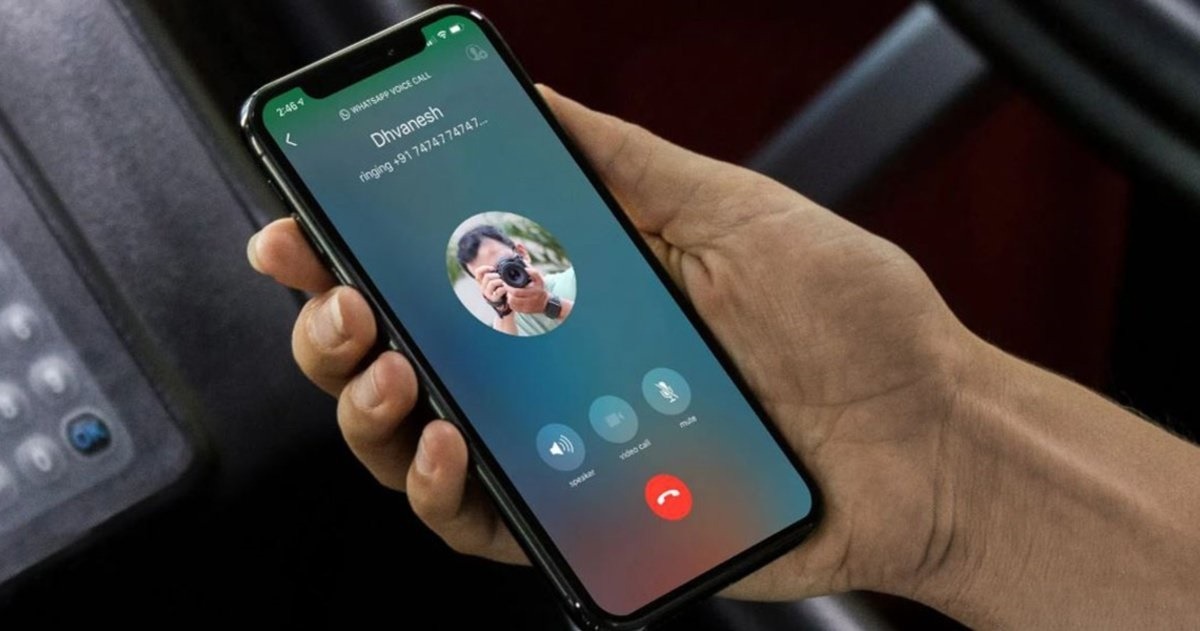
¿Sabías que puedes cambiar el fondo de las llamadas de WhatsApp? ¡Así es! La aplicación de mensajería instantánea más popular de planeta te permite realizar esta opción para que puedas personalizar aún más tus chats.
WhatsApp ha pasado por importantes actualizaciones que prometen mejorar las experiencias en la app a los usuarios de Android e iPhone. Y es que al ser la herramienta de conversación más usada en el mundo, no puede dejar de lado, la innovación.
Hasta ahora, conocemos algunas de las novedades que ha preparado para este 2022, sin embargo META no quiere dejar de sorprendernos con algunos trucos ocultos. Entre ellos viene un cambio radical en la opción de llamada; se trata de permitirnos cambiar el fondo tradicional verde al realizar una llamada audiovisual.
¿Quieres saber cómo es esto posible? A continuación te enseño los detalles, y te diré cómo activarlo.
Así es como puedes cambiar el fondo de las llamadas de WhatsApp
Hasta ahora, solo podemos visualizar el color verde de fondo cuando hacemos una llamada en la aplicación. Pero, esa tradicional presentación podrá cambiarse próximamente, ya que se ha hecho disponible coloca una foto en lugar de ello. Básicamente la imagen que aparecerá de fondo será aquella que tengamos seleccionada en el fondo de chats. De manera que si en tu conversación con tu mamá tienes una foto de ella de fondo, eso es lo que verás ahora.
¿Cómo activar esta función?
Bien, como ya te he comentado, de acuerdo con WABeta Info el fondo de tu llamada dependerá del wallpaper que hayas establecido en tu conversación. Ahora, para cambiarlo solo debes seguir la siguiente ruta en WhatsApp:
- Ingresa a WhatsApp.
- Luego, selecciona una conversación en la que desees activar esta personalización.
- Ahora, pulsa sobre la foto de perfil de tu contacto.
- A continuación, se desplegará un menú, tendrás que pulsar en “fondo de pantalla”.
- Ahora, dependerá de ti: puedes seleccionar una imagen, foto, color, o una imagen estampada a tu gusto.
- Una vez, te decidas por la quieres, espera que se actualice el chat y listo.
Puedes hacerlo con todos los chats que quieras. ¡Pruébalo ahora mismo!
